
Printer Epson L110, seperti perangkat lain dari jenis ini, akan berinteraksi dengan benar dengan komputer hanya jika driver dipasang di sistem operasi. Dalam kebanyakan kasus, driver ini Anda harus memilih diri dengan menggunakan salah satu metode yang tersedia. Ada banyak pilihan seperti itu, dan prinsip pilihan mereka tergantung pada preferensi pribadi pengguna dan keadaan.
Unduh Driver untuk Printer Epson L110
Sebelum dimulainya analisis instruksi dasar, kami ingin mengklarifikasi bahwa dalam kotak peralatan cetak Epson L110, disk di mana semua driver dan perangkat lunak yang diperlukan sudah direkam. Jika Anda memiliki drive seperti itu, dan juga dibangun ke dalam drive komputer, cukup masukkan, jalankan file yang dapat dieksekusi di sana dan ikuti instruksi yang ditampilkan di layar untuk dengan cepat mengatasi tugas. Kalau tidak, pergi ke sosialisasi dengan metode berikut.Metode 1: Situs Resmi Epson
Printer Epson L110 masih didukung oleh pengembang, dan oleh karena itu, di situs web resmi, Anda dapat dengan mudah menemukan halamannya di mana semua file driver yang diperlukan berada. Metode ini dianggap yang paling dapat diandalkan dan efisien, sejak pencipta secara independen memeriksa perangkat lunak dan memastikan bahwa itu tidak menyebabkan kerusakan pada komputer.
Pergi ke situs web resmi Epson
- Semua tindakan akan dibuat di situs web Epson, jadi pertama-tama Anda harus pergi ke sana dengan menggunakan tautan di atas atau memasukkan alamat sendiri melalui baris di browser. Di halaman utama, pindah ke bagian "driver dan dukungan".
- Anda dapat dengan cepat menemukan perangkat dengan menulisnya dengan string yang ditunjuk secara khusus. Setelah itu, daftar kebetulan akan muncul. Klik pada hasil yang sesuai untuk pergi ke halaman produk.
- Ini tertarik pada bagian "driver dan pedoman".
- Sekarang turunkan tab dan perluas bagian "driver, utilitas".
- Dalam Wajib, tentukan versi yang sesuai dari sistem operasi dan debitnya, jika tidak terjadi secara otomatis.
- Untuk Epson L110, hanya satu driver yang tersedia, jadi mulailah mengunduhnya dengan mengklik "Unduh".
- Harapkan akhir unduhan arsip, dan kemudian buka dalam metode yang nyaman.
- Ini hanya akan satu file format exe. Bahkan tidak bisa membongkarnya, tetapi cukup terbuka.
- Model printer yang terhubung akan ditentukan secara otomatis. Jika Anda ingin alat pencetakan segera memilih peralatan cetak ini saat membuat formulir, periksa item "Digunakan Secara Default".
- Di jendela berikutnya, atur bahasa antarmuka yang optimal dengan memutar daftar pop-up.
- Konfirmasikan ketentuan perjanjian lisensi, menandai item yang relevan, dan kemudian melangkah lebih jauh.
- Tunggu sampai pengemudi dipasang.
- Selama proses ini, jendela Popup Keamanan Windows akan muncul di layar. Di dalamnya, klik tombol install untuk mengkonfirmasi instalasi perangkat lunak untuk Epson L110.
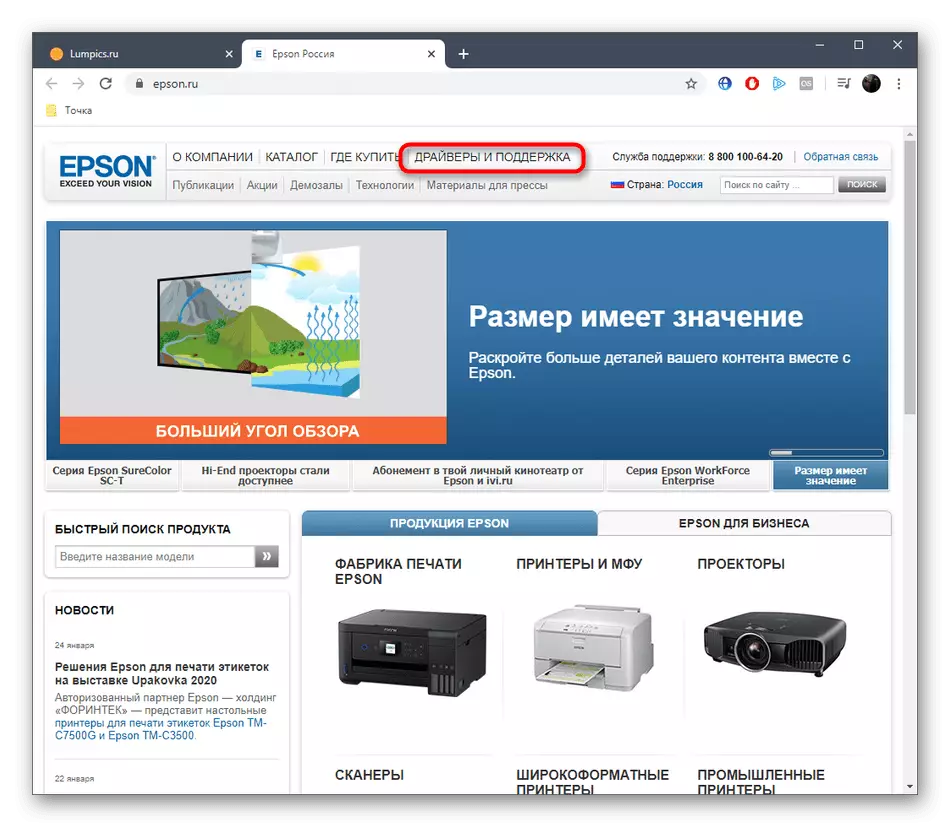
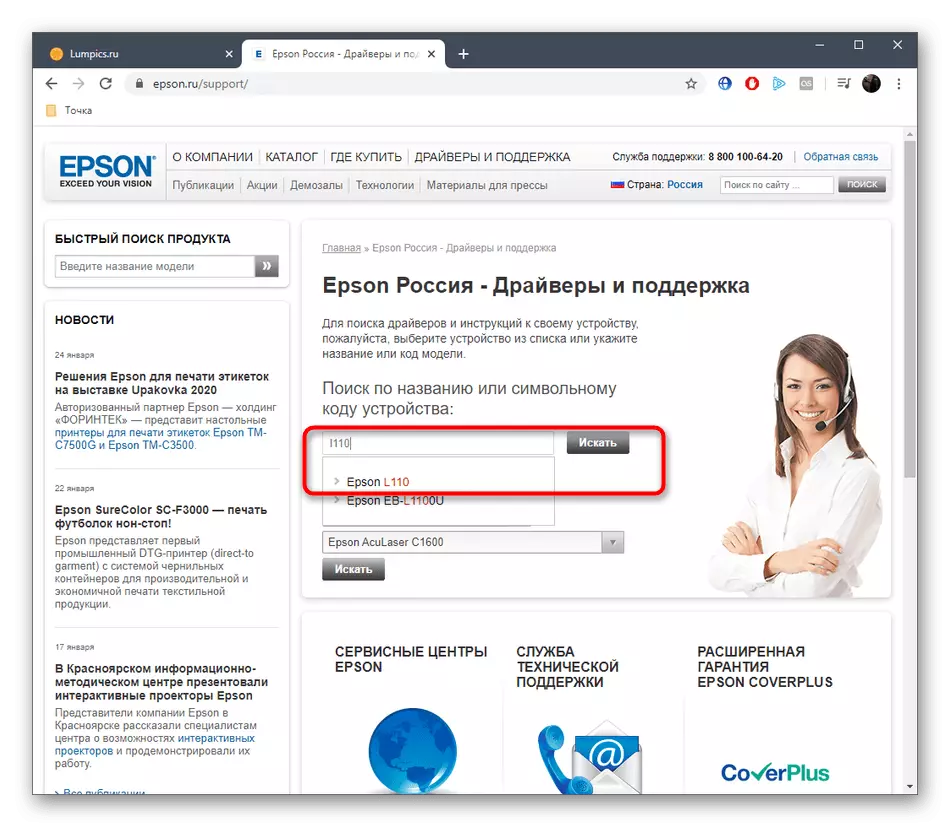
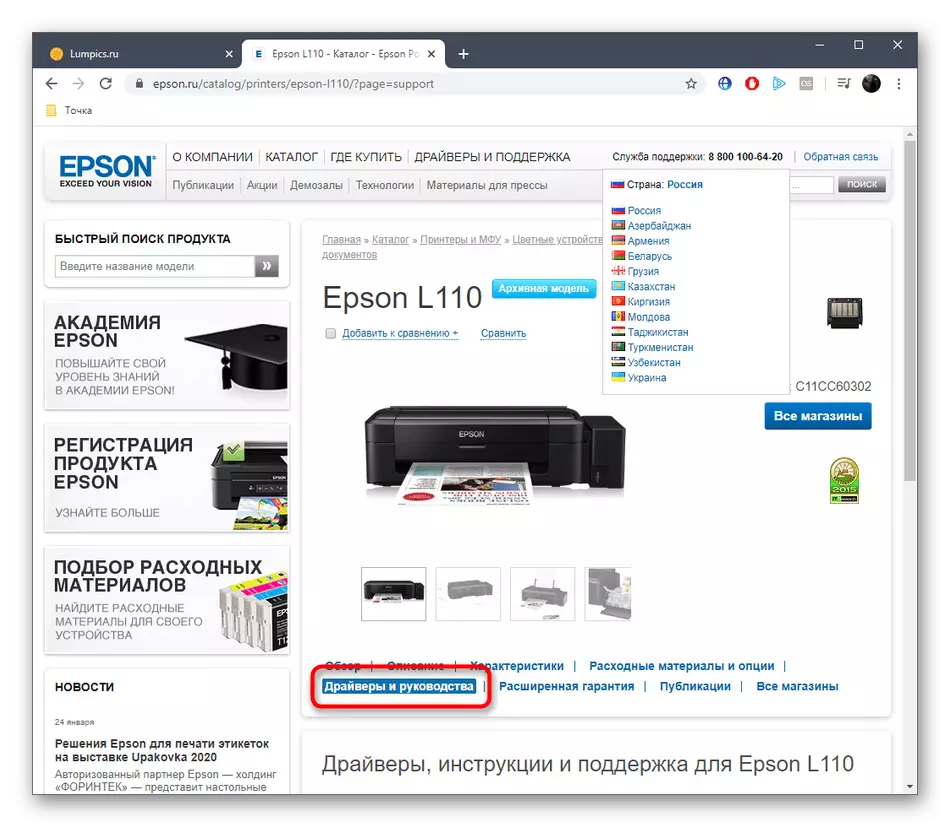
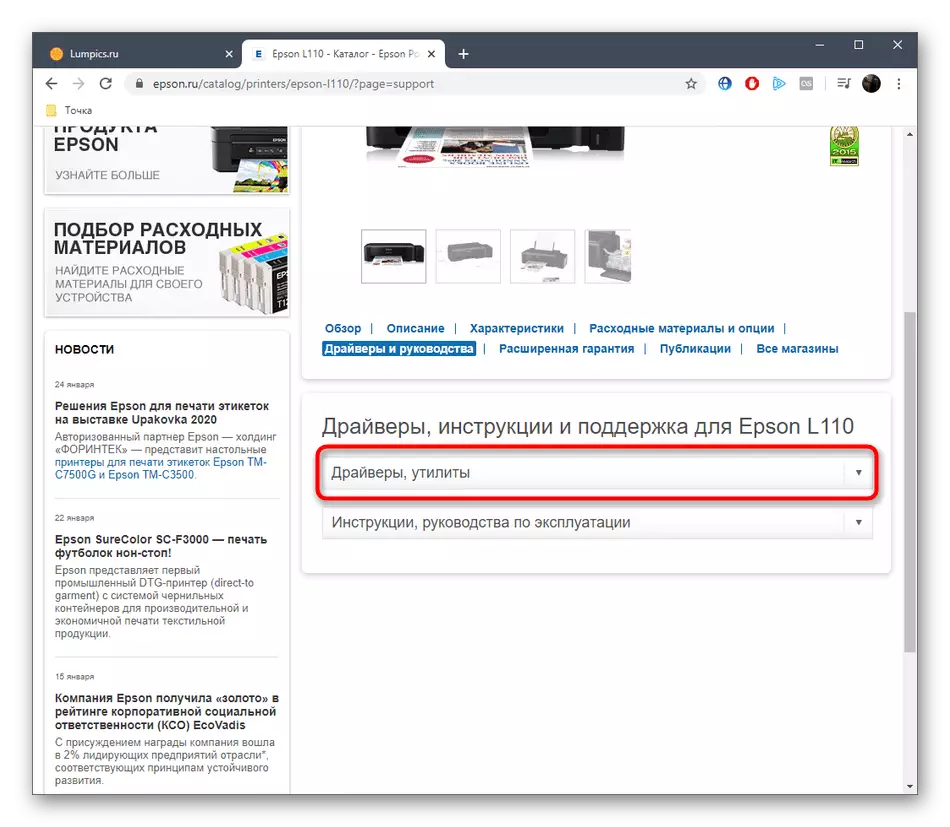

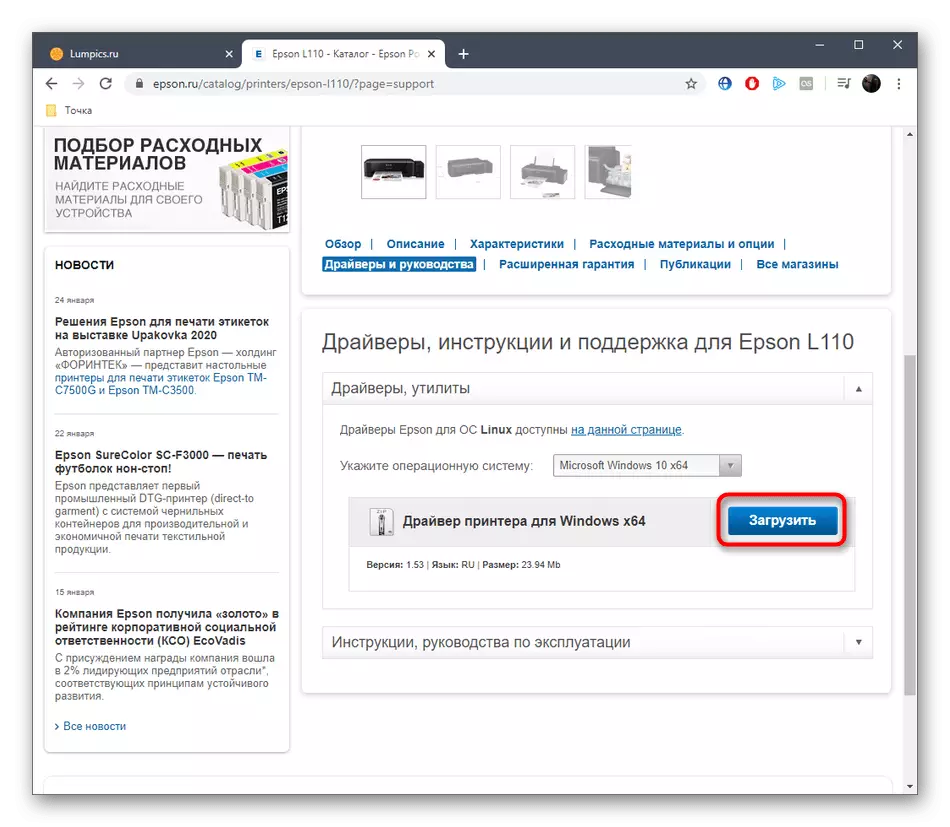
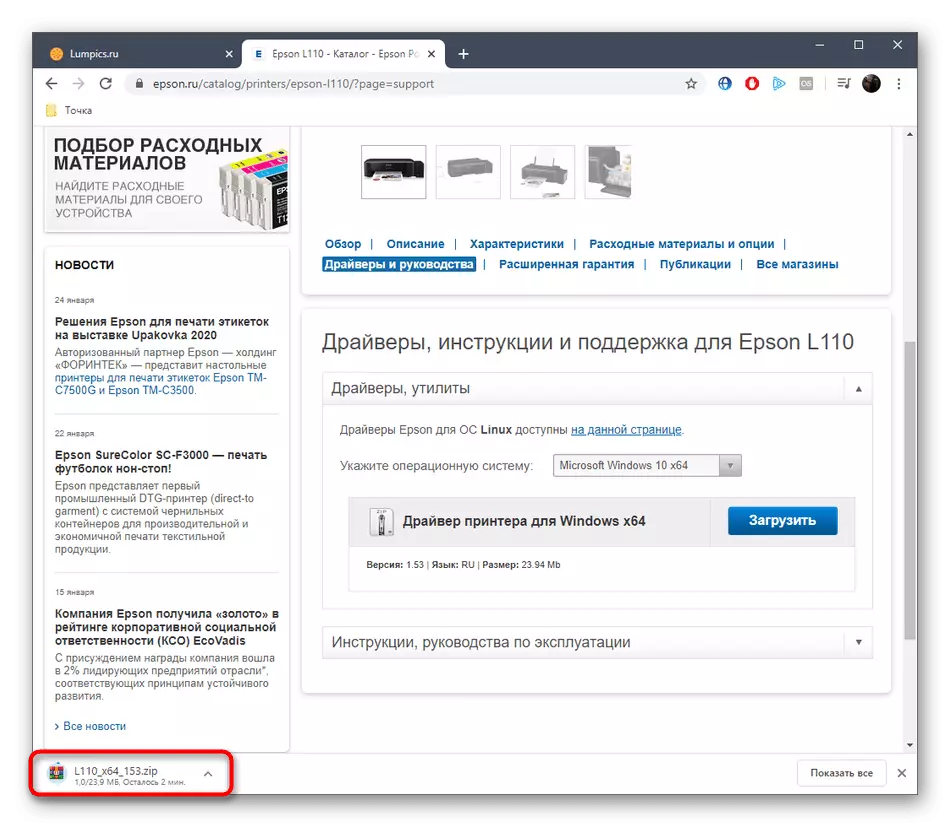
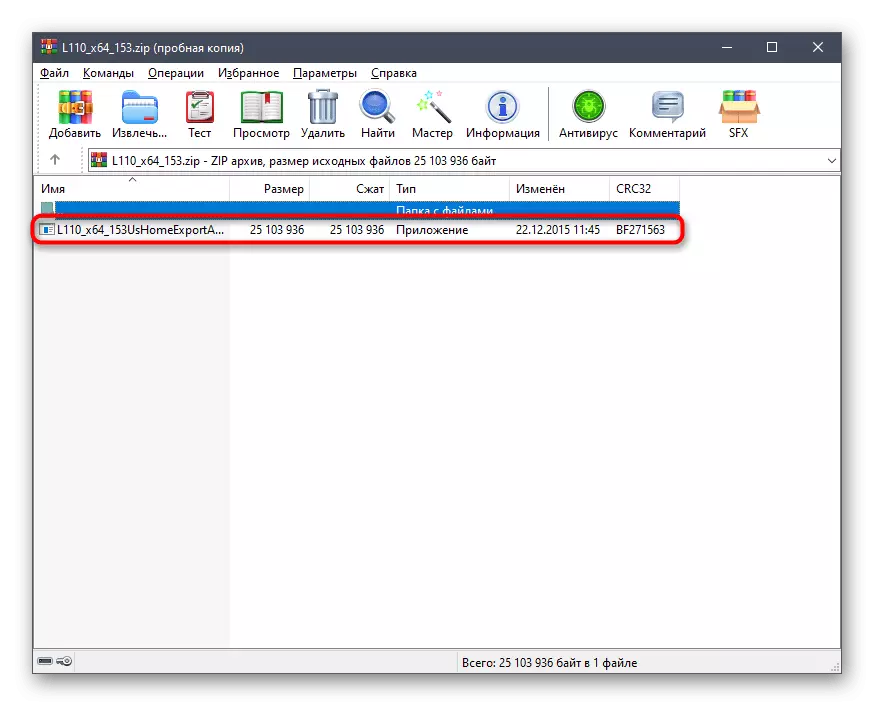
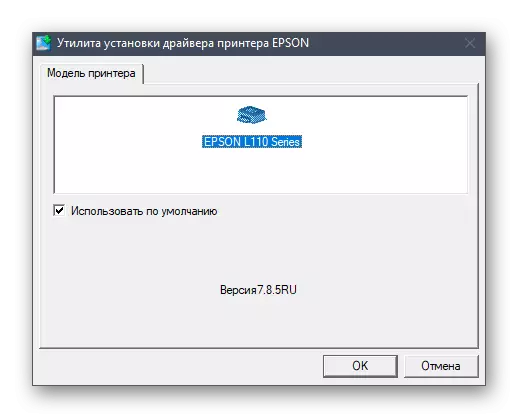
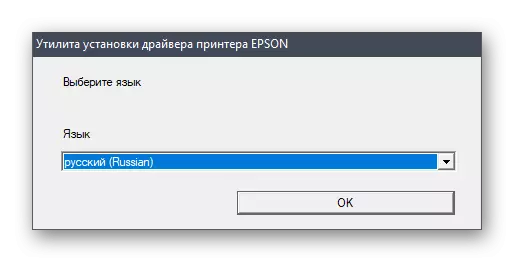
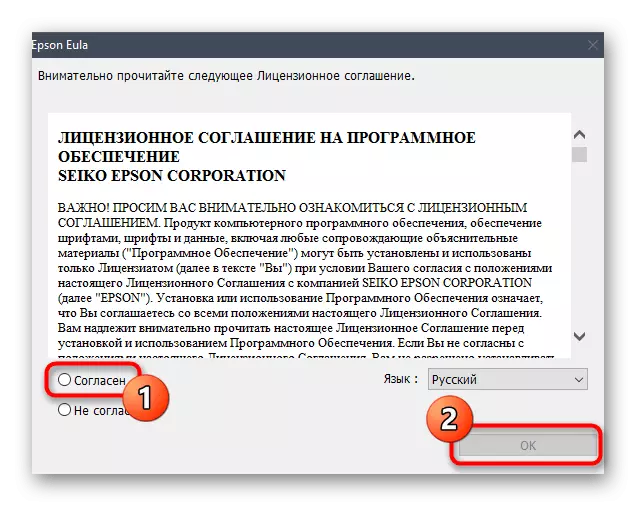
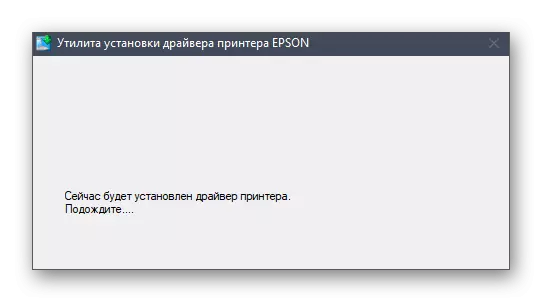
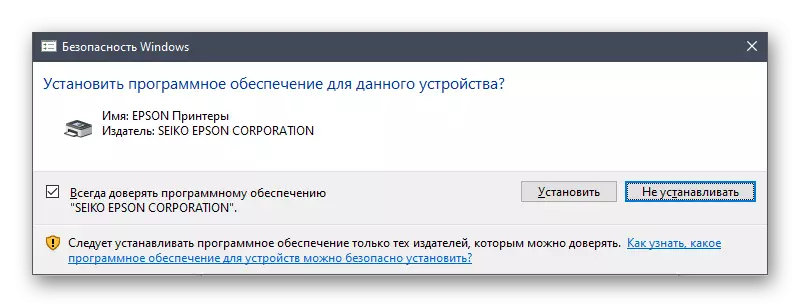
Setelah berhasil diselesaikan, disarankan untuk me-restart printer atau menghubungkan kembali ke komputer sehingga semua perubahan diberlakukan, dan kemudian Anda sudah dapat mulai mengambil tes pencetakan dan melakukan tugas-tugas lain.
Metode 2: Utilitas bermerek
Untuk beberapa pengguna, instruksi sebelumnya tampak sulit atau mereka ingin selalu mempertahankan keadaan peralatan pencetakan saat ini. Dalam situasi seperti itu, yang terbaik adalah menggunakan utilitas eksklusif bahwa kapan saja akan memungkinkan Anda untuk memeriksa driver baru dan segera menginstalnya. Namun, pertama aplikasi ini perlu mengunduh dan menginstal apa yang terjadi seperti ini:
Buka Unduh Updater Perangkat Lunak Epson dari situs resmi
- Ikuti tautan untuk sampai ke halaman Unduh Perangkat Lunak Epson. Di sana, pilih versi untuk Windows dan klik "Unduh".
- Harapkan ujung unduhan file exe, lalu jalankan.
- Konfirmasikan ketentuan perjanjian lisensi untuk melangkah lebih jauh.
- Tunggu beberapa detik bahwa installer Windows disiapkan untuk membongkar file baru.
- Setelah instalasi itu sendiri, Pembaru Perangkat Lunak Epson harus mulai secara otomatis. Dalam daftar perangkat, pastikan Epson L110 dipilih di sana.
- Setelah itu, tandai komponen yang perlu Anda unduh dan klik "Instal".
- Konfirmasikan kembali Perjanjian Lisensi yang terkait langsung dengan driver.
- Ikuti instruksi yang ditampilkan di layar.
- Setelah mengunduh dan menginstal perangkat lunak, Anda dapat keluar dari jendela ini dengan mengklik Selesai.
- Anda akan diberi tahu bahwa instalasi telah berhasil berlalu.
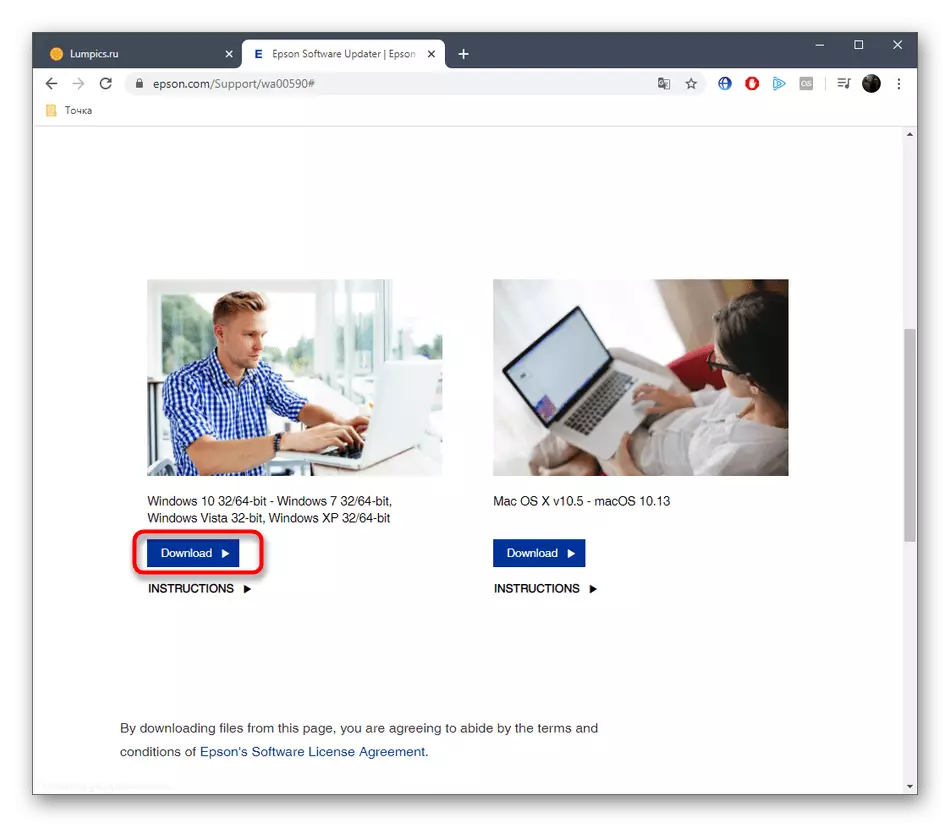
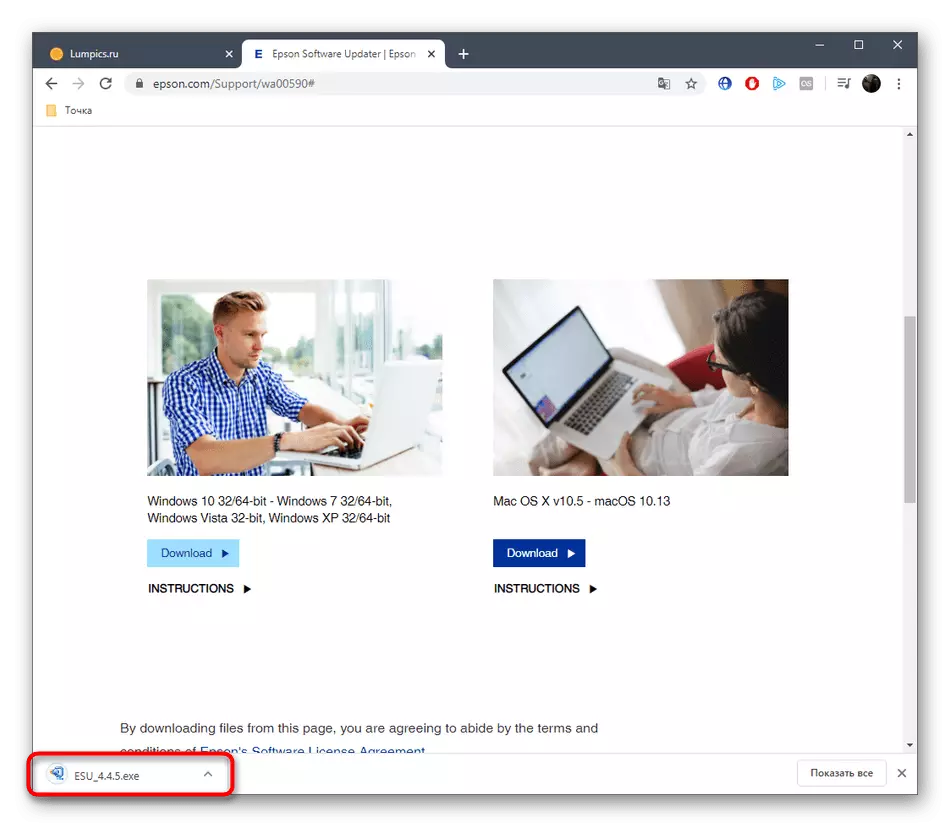
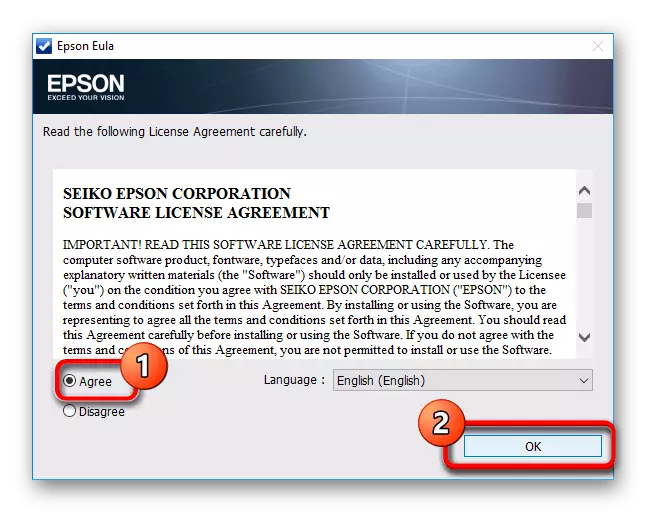
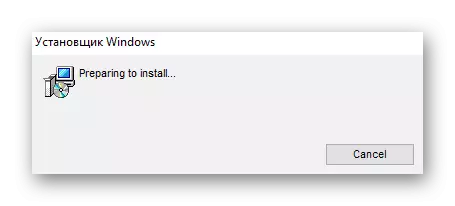
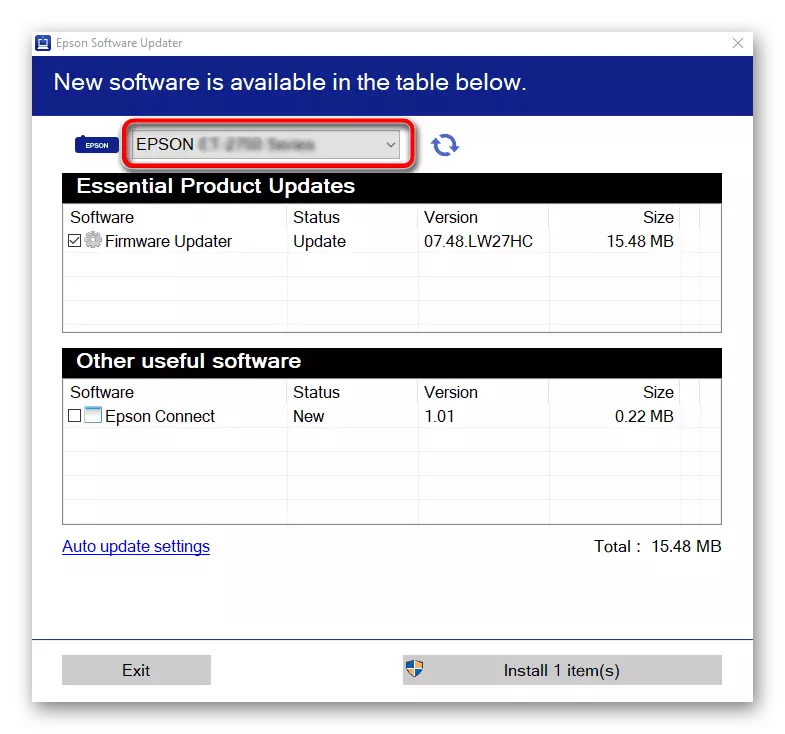
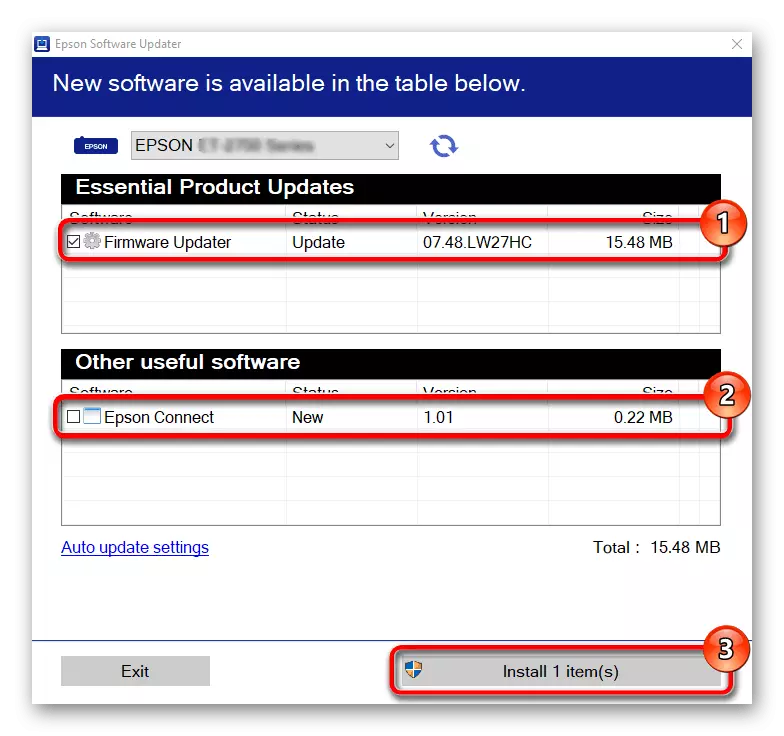
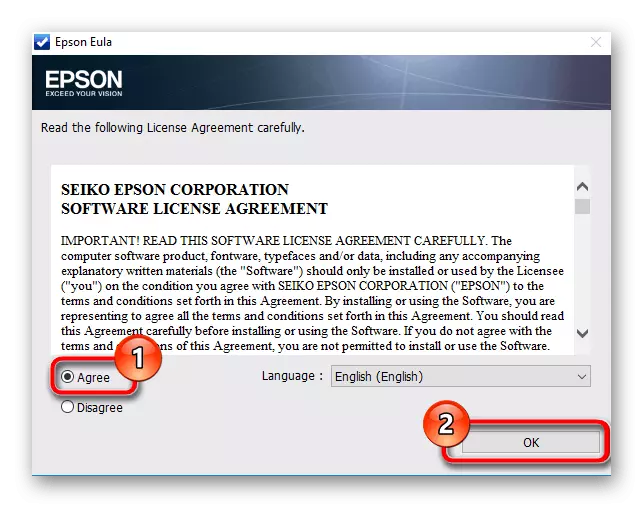
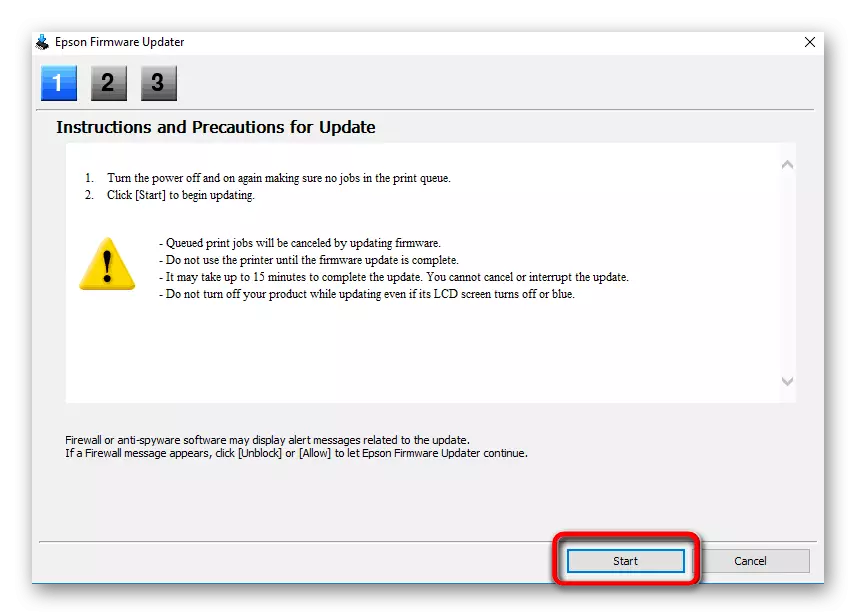
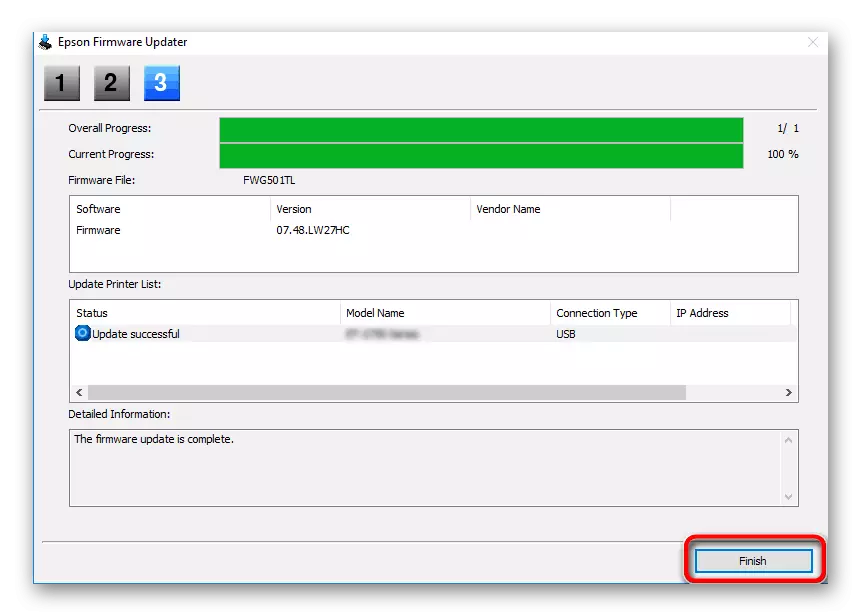
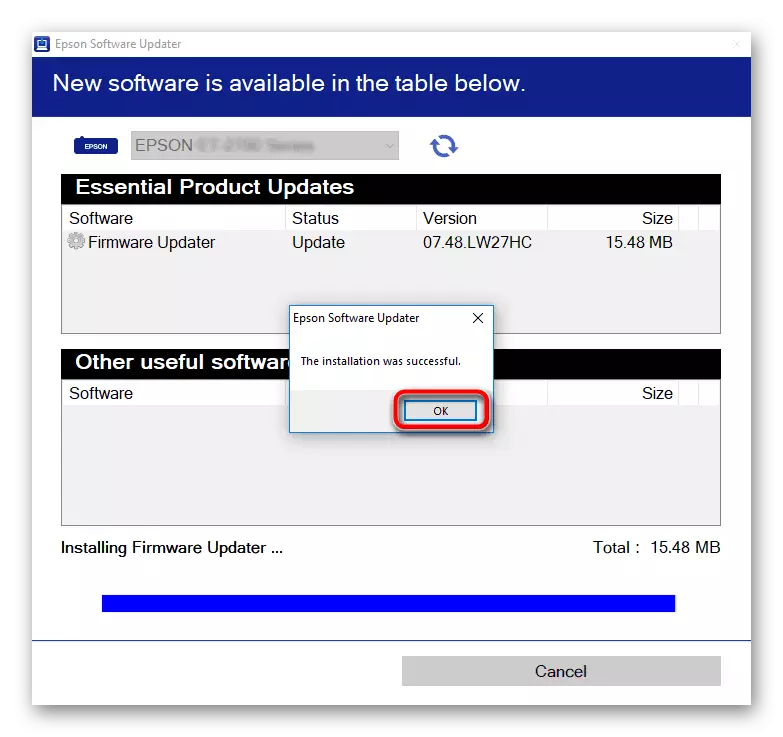
Di masa depan, Anda dapat menjalankan utilitas ini kapan saja untuk memeriksa pembaruan. Jika ditemukan, instalasi dilakukan dengan tepat dengan algoritma yang sama yang telah kita pertimbangkan sebelumnya.
Metode 3: Aplikasi dari pengembang pihak ketiga
Sekarang banyak pengembang pihak ketiga terlibat dalam produksi berbagai perangkat lunak tambahan yang secara otomatis melakukan tindakan yang sebelumnya diperlukan untuk melaksanakan pengguna sendiri. Daftar aplikasi tersebut berisi kedua alat untuk mencari driver. Hampir semuanya berfungsi dalam prinsip yang kira-kira sama, dan juga berinteraksi dengan benar dengan perangkat periferal, tetapi sebelum memulai pemindaian, Anda tidak perlu lupa untuk terhubung. Menginstal driver melalui perangkat lunak tersebut disajikan di artikel lain di situs web kami pada contoh solusi driverpack.
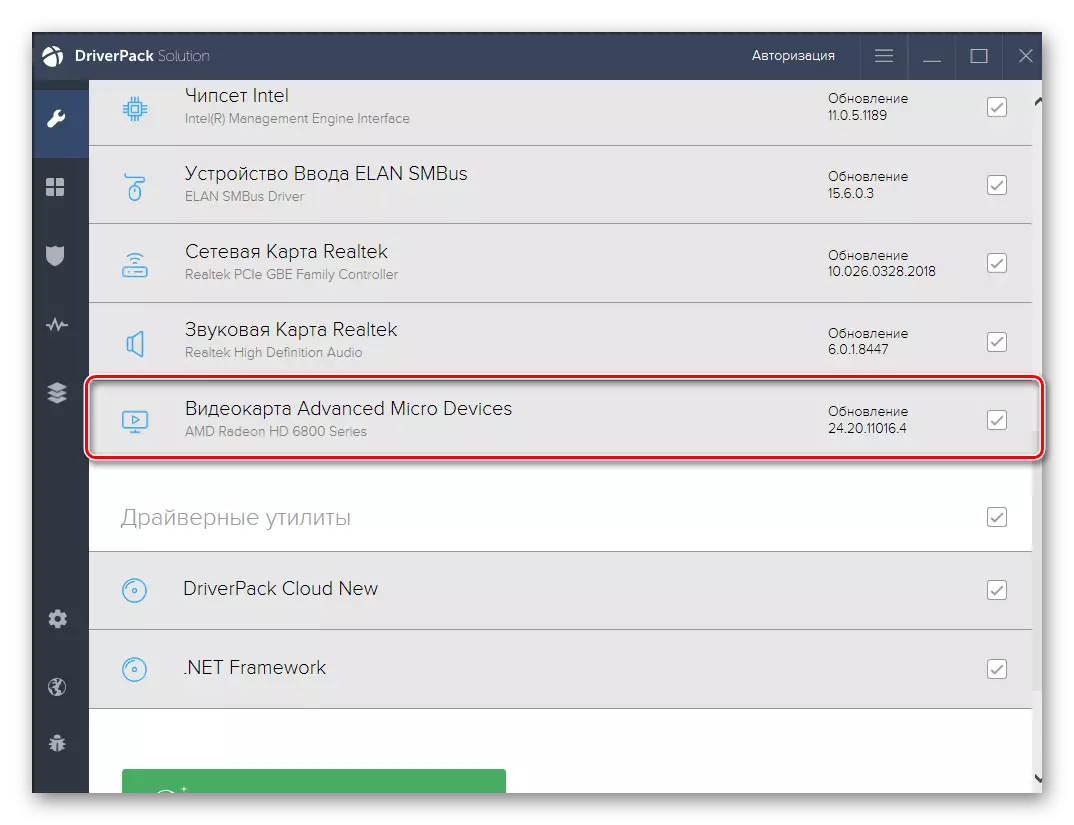
Baca selengkapnya: Instal driver melalui solusi DriverPack
Anda dapat dengan aman menggunakan aplikasi di atas untuk mengatasi tugas, atau menggunakan tinjauan terpisah dengan mengklik tautan yang terletak di bawah di mana ada banyak perwakilan dari perangkat lunak tersebut. Di dalamnya, Anda pasti akan memilih opsi terbaik untuk menginstal driver dengan cepat untuk Epson L110.
Baca selengkapnya: Program terbaik untuk menginstal driver
Metode 4: Pengidentifikasi Epson L110 yang unik
Versi material kami akan didedikasikan untuk pengidentifikasi peralatan cetak unik dan situs khusus yang memungkinkan Anda menemukan driver yang kompatibel pada kode ini. Anda hanya perlu mengetahui kode ini melalui manajer perangkat, namun, kami menyederhanakan operasi ini, mengirimkan ID yang sesuai lebih lanjut.
Usbprint \ epsonl110_series5f53.
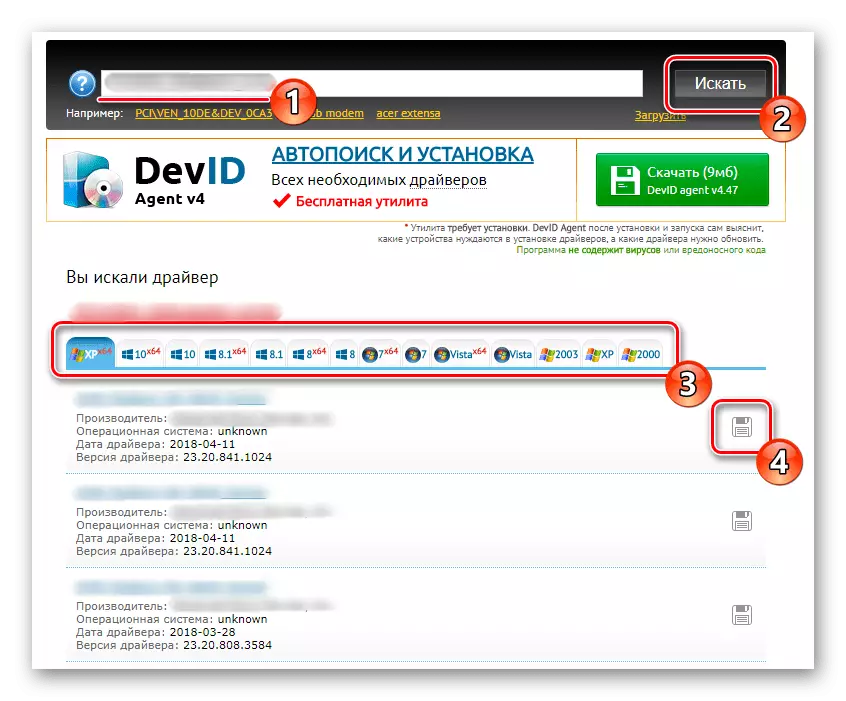
Sekarang pengidentifikasi Epson L110 yang unik ditemukan, itu tetap hanya untuk menemukan situs tempat Anda dapat menemukan dan mengunduh driver yang sesuai melalui pencarian. Untuk memahami topik ini akan membantu lebih detail artikel lain di situs web kami. Arahkan untuk membiasakan diri dengan itu dengan mengklik header lebih lanjut.
Baca selengkapnya: Cara Menemukan Driver dengan ID
Metode 5: OS standar
Pengguna memiliki kesempatan untuk melakukannya tanpa berbagai program pihak ketiga dan situs resmi, menggunakan driver sistem operasi standar epson L110 Driver. Namun, dalam hal ini, hanya pengemudi itu sendiri yang akan diinstal tanpa perangkat lunak bantu dengan antarmuka grafis yang dapat berguna selama pencetakan atau pemindaian. Jika opsi ini cocok, implementasinya terjadi dengan cara ini:
- Buka "Mulai" dan buka "Parameter".
- Di sini Anda tertarik pada bagian "Perangkat", di mana Anda pindah ke tab "Printers and Scanners".
- Jalankan pencarian peralatan dengan mengklik "Tambahkan Printer atau Scanner".
- Setelah beberapa detik, prasasti "printer yang diperlukan hilang dalam daftar" akan muncul. Klik untuk masuk ke instalasi file manual.
- Tandai item seleksi terakhir dan lanjutkan ke spidol.
- Gunakan port saat ini atau buat yang baru jika Anda mau.
- Awalnya, perangkat yang diperlukan tidak akan ditampilkan dalam daftar tersedia, jadi Anda harus memulai pemindaian dengan mengklik pada Pusat Pembaruan Windows.
- Operasi ini akan memakan waktu beberapa menit, dan setelah bagian "Pabrikan", pilih Epson dan model yang sesuai dalam daftar printer.
- Sebelum memasang driver, atur nama arbitrer yang akan ditampilkan di OS.
- Tunggu menginstal instalasi. Biasanya prosedur ini tidak memakan waktu lebih dari satu menit.
- Anda dapat mengonfigurasi berbagi untuk Epson L110 atau pergi untuk menguji cetak jika perlu.
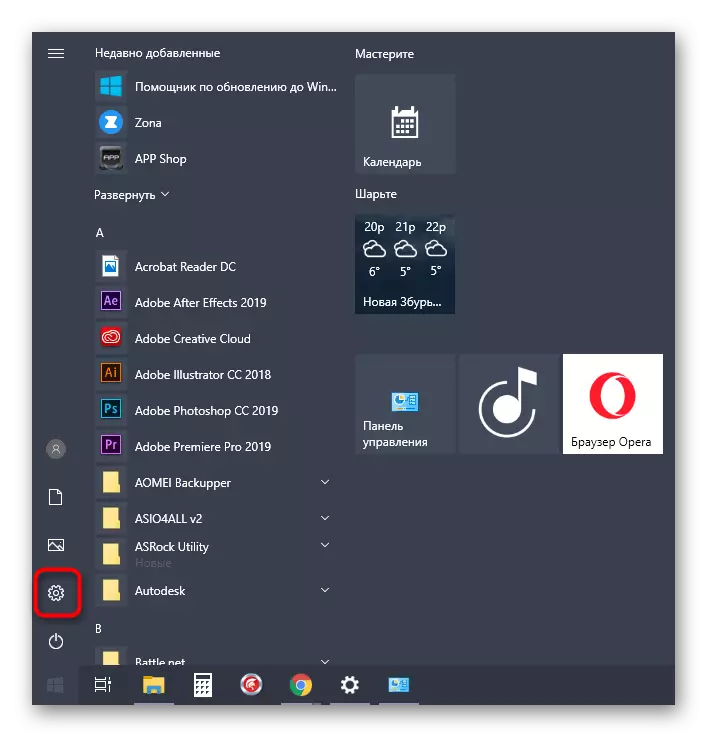
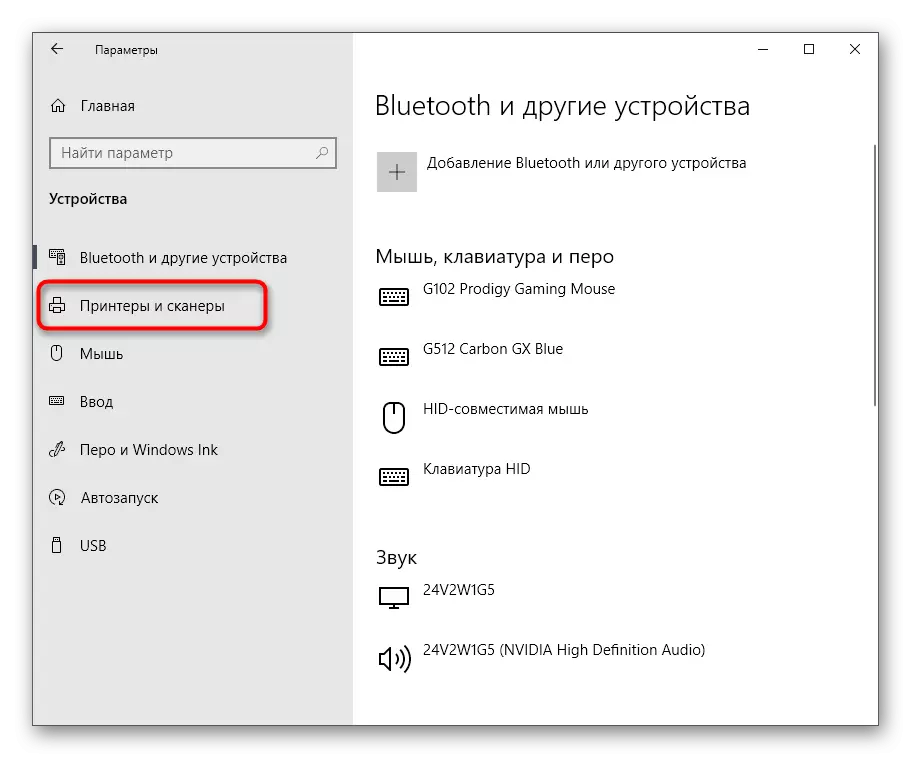
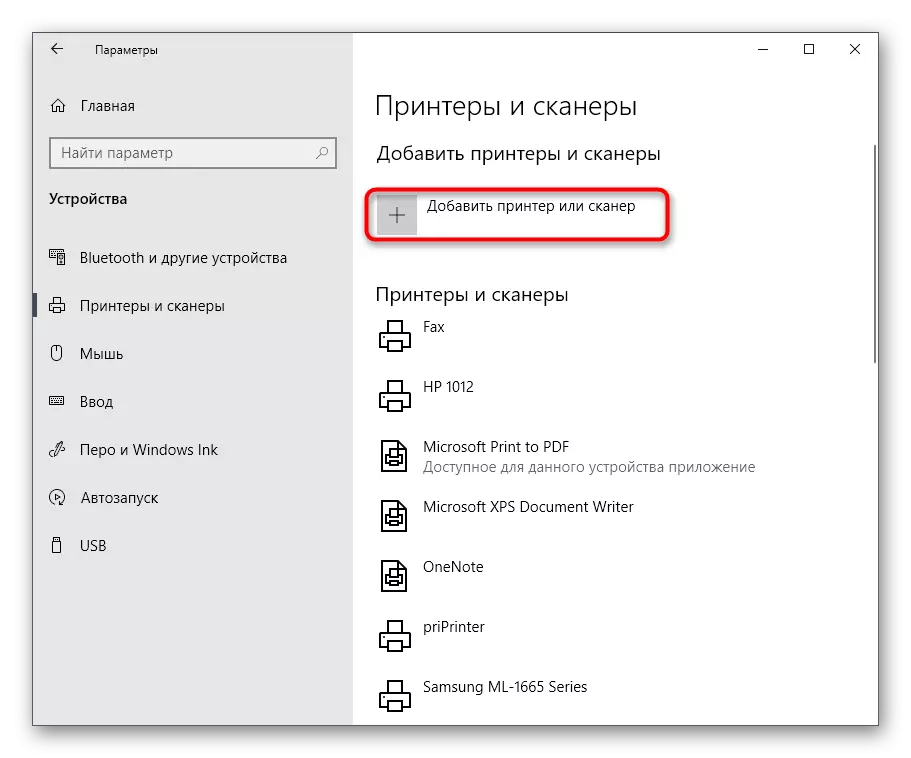
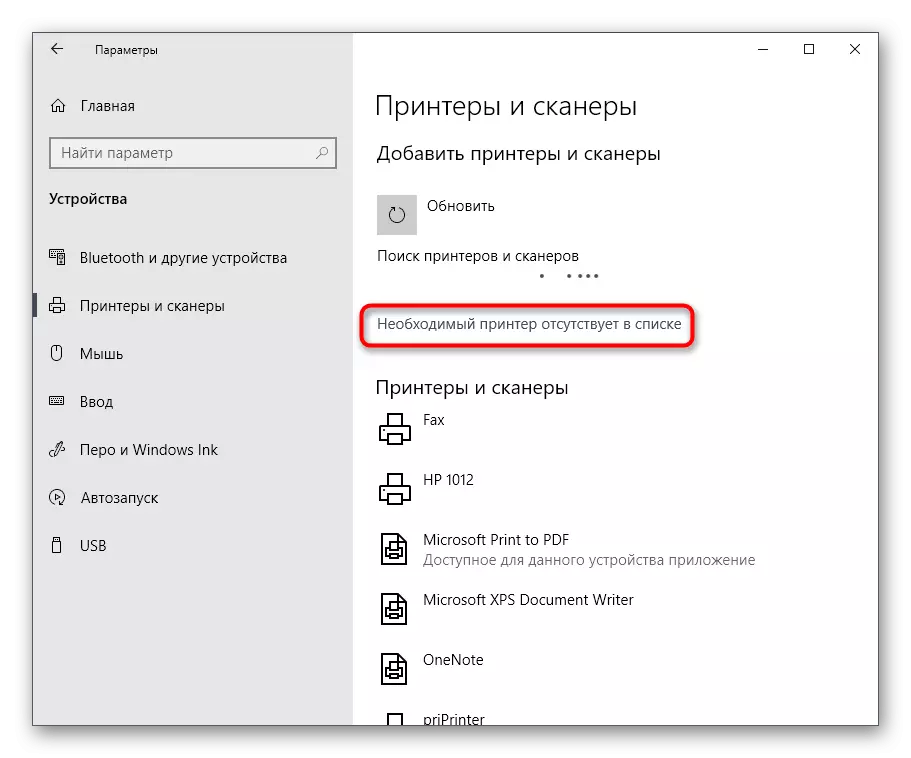
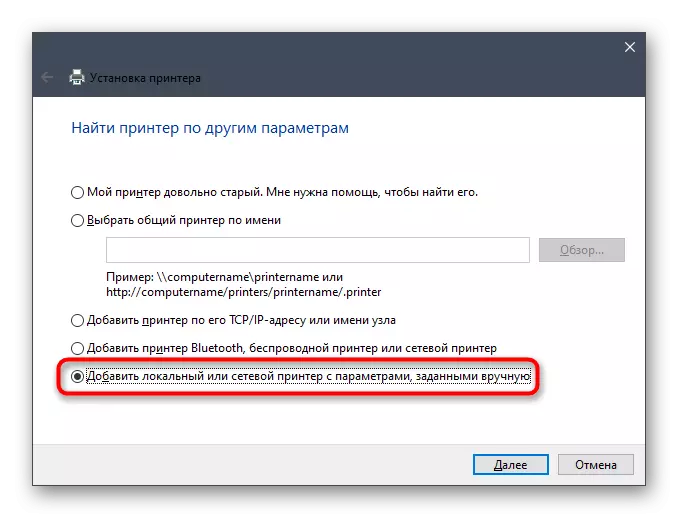
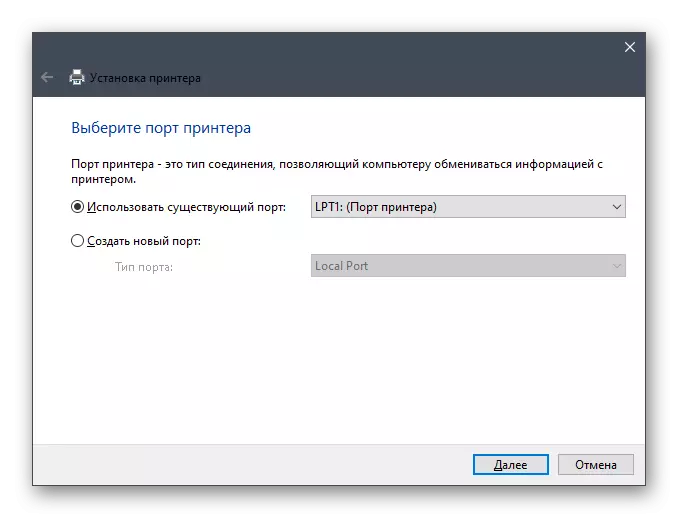
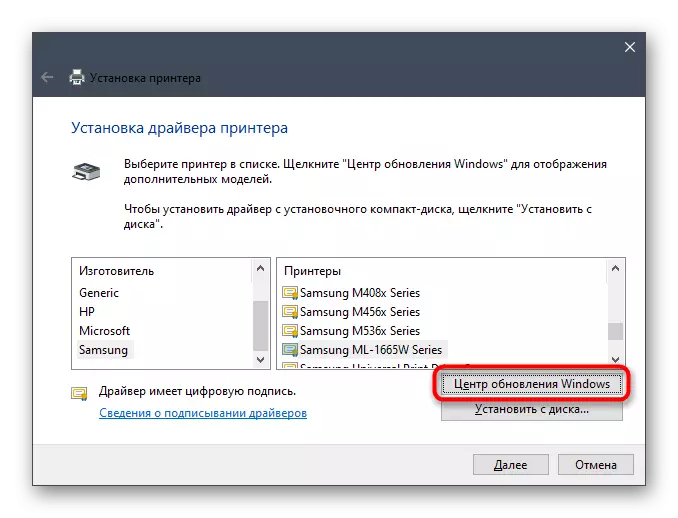
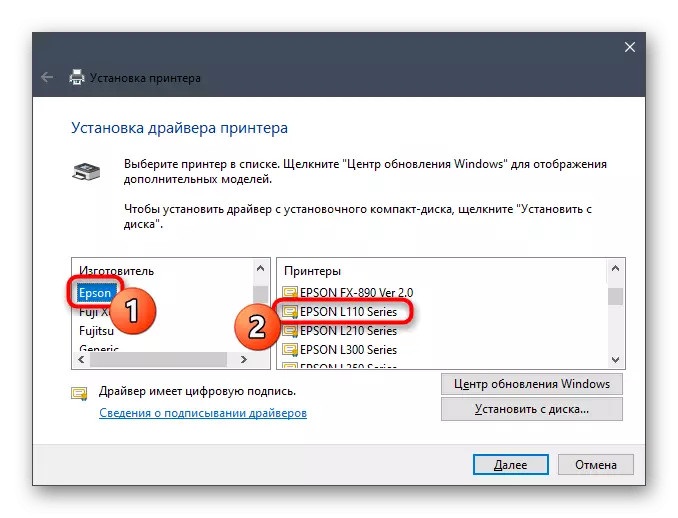
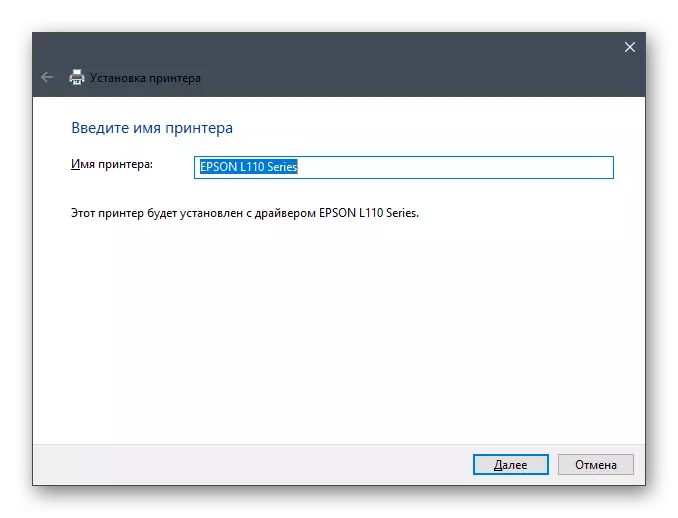
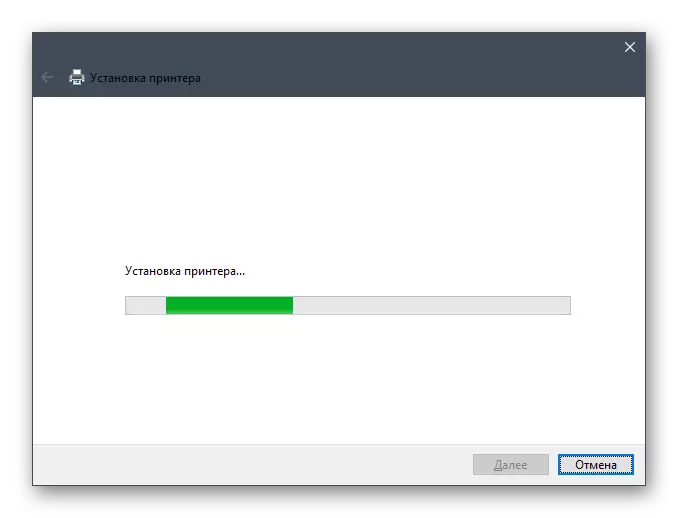
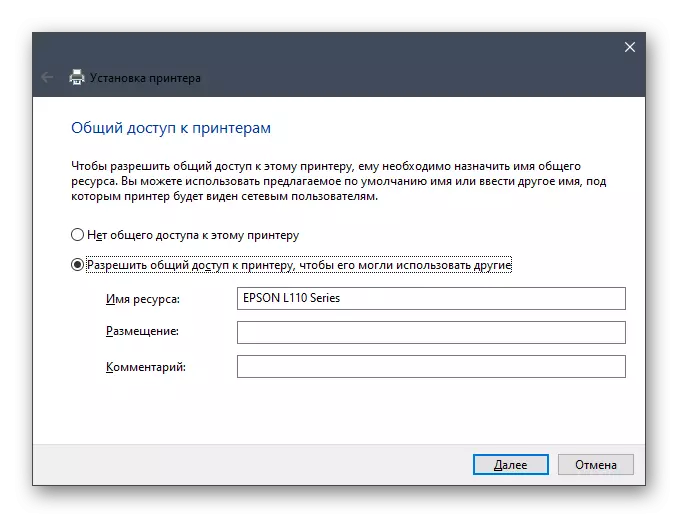
Sebagai bagian dari artikel hari ini, Anda telah mempelajari sekitar lima metode instalasi driver yang tersedia untuk printer Epson L110. Gunakan instruksi untuk menyederhanakan implementasi tugas ini dan mengatasinya tanpa munculnya kesulitan yang tidak terduga.
